FaqGuruPro.com Sfaturi utile pentru fiecare zi Site complet
Lupta împotriva neautorizate de tip pop-up dezvoltă același scenariu ca și lupta împotriva virușilor Internet - factorii de decizie din browser perfecționa tehnica lor de a combate pop-up-ferestre, stimularea oknostroiteley la introducerea de noi tehnologii. Astfel, ambele părți țin de perfecționare reciproc și surferii web ca o proteina in roata asigura continuitatea procesului. În orice caz, trebuie să folosim ceea ce avem - să aflăm cum se utilizează built-in browser-ul mijloc de a face cu ferestre pop-up.
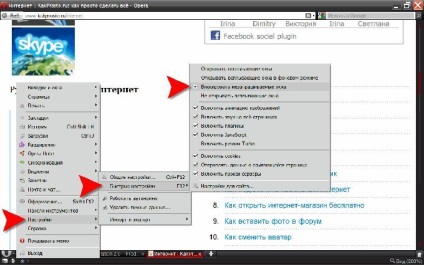
instrucție
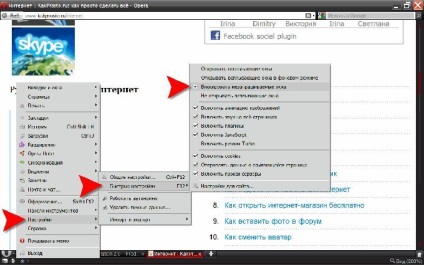
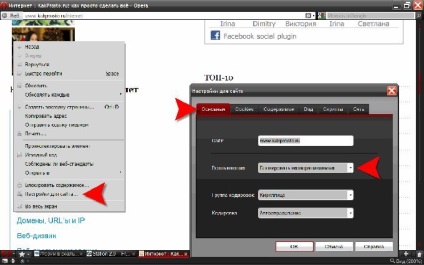
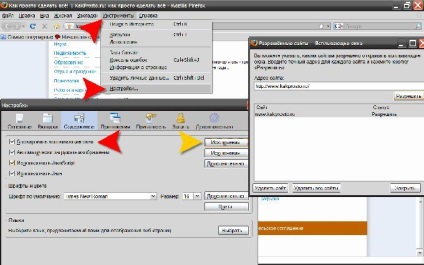

O altă modalitate pentru această setare în Internet Explorer este prin secțiunea "Instrumente" și opțiunea "Opțiuni Internet". În fereastra care se deschide după ce faceți clic, există fila "Confidențialitate", unde trebuie bifată caseta de selectare "Enable Pop-up Blocker". Butonul "Opțiuni" din această filă deschide fereastra "Setări blocare ferestre pop-up".
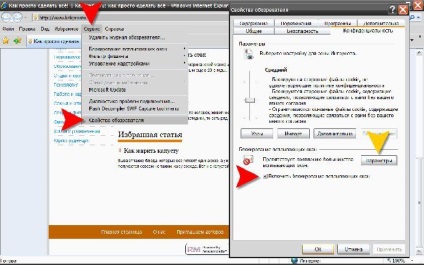
În browserul Google Chrome pentru a bloca ferestrele pop-up, faceți clic mai întâi pe pictograma cheie din colțul din dreapta sus al ferestrei și selectați "Opțiuni" din meniul derulant. Browserul va deschide pagina "Setări" pentru tine, în panoul din stânga faceți clic pe linkul "Avansat". În pagina de setări avansate, în secțiunea "Confidențialitate", faceți clic pe butonul "Setări de conținut".
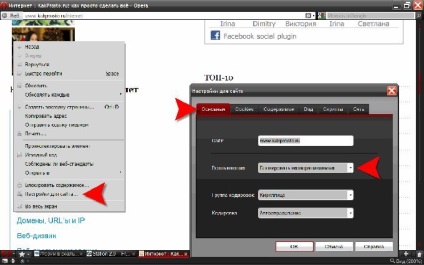
În cele din urmă, după ce a ajuns la fel la pagina pe care doriți setările Google Chrome, verificați elementul au pop-up de blocare pentru toate site-urile - este în secțiunea „pop-up“. Lista site-urilor cu excepții poate fi editată făcând clic pe butonul "Gestionați excepțiile".
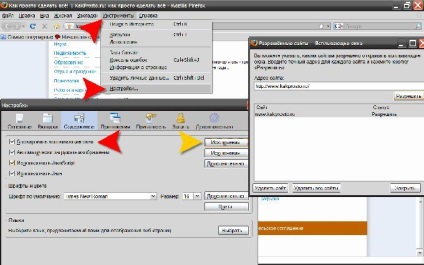
În browser-ul Apple Safari, contrast Chrome, Pop-up Blocker este activată printr-o singură acțiune - apăsând combinația de taste CTRL + SHIFT + K. Puteți merge puțin mai mult - pentru a deschide link-ul „Edit“ din meniul de sus și selectați opțiunea „Blocați ferestrele de tip pop-up “. Dacă afișajul din meniul de sus nu este activat în browser - același element se află în meniul care apare de la pictograma roată din colțul din dreapta sus.

În Safari, există o modalitate chiar mai mult - în cazul în care, în aceeași secțiune a meniului „Edit“, selectați „Settings“, apoi deschideți fereastra Preferences, pe care există o filă „de securitate“, și pe ea, în secțiunea „Conținut Web“, de asemenea, au "Blocare ferestre pop-up", lângă care este necesar să bifați.
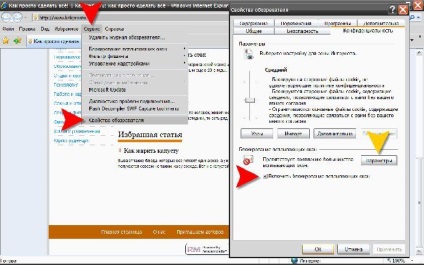
Sfat 2: Cum să ascundeți fereastra
În timp ce lucrați pe un computer, utilizatorul poate întâmpina situații diferite. Uneori este necesară ascunderea unei ferestre de la o persoană neautorizată, însă închiderea aplicațiilor active nu este întotdeauna convenabilă. Puteți ascunde fereastra în moduri diferite.

instrucție
Dacă trebuie să ascundeți o fereastră. Nu închideți-l, faceți clic pe butonul "Reducere". Cele mai multe ferestre standard sunt decorate identic. Găsiți pictograma [-] din colțul din dreapta sus al ferestrei și faceți clic pe ea cu butonul stâng al mouse-ului. Informațiile despre aplicațiile active și dosarele deschise sunt încă afișate în partea de jos a ecranului, astfel încât să puteți reaminti oricând fereastra minimizată din bara de activități în orice moment.
Pentru a ascunde o fereastră în spatele altor ferestre, rulați mai multe aplicații în același timp sau deschideți mai multe foldere. Dacă este necesar, comutați de la o fereastră la alta. Dacă fereastra a doua este maximizată (o vedeți sub fereastra activă), faceți clic pe butonul stâng al mouse-ului în orice zonă a ferestrei inactive. Windows va schimba locurile. Alt mod: utilizați pentru a comuta între combinația ferestrelor dintre tastele Alt și Tab sau Win și Tab.
Minimizați fereastra. Pentru a face acest lucru, mutați cursorul mouse-ului în colțul din dreapta jos al ferestrei, așteptați până când cursorul devine o săgeată diagonală față-verso, și țineți apăsat butonul stâng al mouse-ului, mutați cursorul spre stânga și în sus. Dimensiunea ferestrei va fi redusă la un panou mic, care nu poate fi văzut, care poate fi plasat în orice parte a spațiului de lucru.
Puteți ascunde fereastra în afara spațiului de lucru. Mutați cursorul mouse-ului în partea de sus a ferestrei (pe bara de meniu de sus), țineți apăsat butonul stâng al mouse-ului, trageți fereastra în afara limitelor desktop. Nu-ți face griji, atunci nu va fi capabil să se întoarcă fereastra - în orice fereastră, ascunse în acest fel, ea rămâne zona vizibilă de câțiva milimetri, pentru care va fi posibil să glisați și să fixați în poziție. De asemenea, puteți să faceți clic dreapta pe numele ferestrei din bara de sarcini și să selectați comanda "Expand".
Pentru a ascunde informații despre rularea aplicațiilor și deschiderea ferestrelor pe bara de activități, ascundeți-o. Pentru a face acest lucru, faceți clic dreapta oriunde în zona liberă a barei de activități și selectați Proprietăți din meniul derulant. În fereastra care se deschide, accesați fila "Taskbar" și setați marcatorul în câmpul "Ascundeți automat bara de activități" din grupul "Task bar". Aplicați noile setări, închideți fereastra.
Acum, bara de activități va fi în cea mai mare parte a timpului în afara spațiului de lucru, iar informațiile conținute de acesta nu vor fi vizibile. Pentru a accesa bara de activități, deplasați cursorul mouse-ului în partea de jos a ecranului și așteptați câteva secunde - panoul apare. Poate fi apelat și prin apăsarea tastei Windows (cu pictograma semnalizatorului) de pe tastatură.
Știri asociate
Articole similare
Trimiteți-le prietenilor: